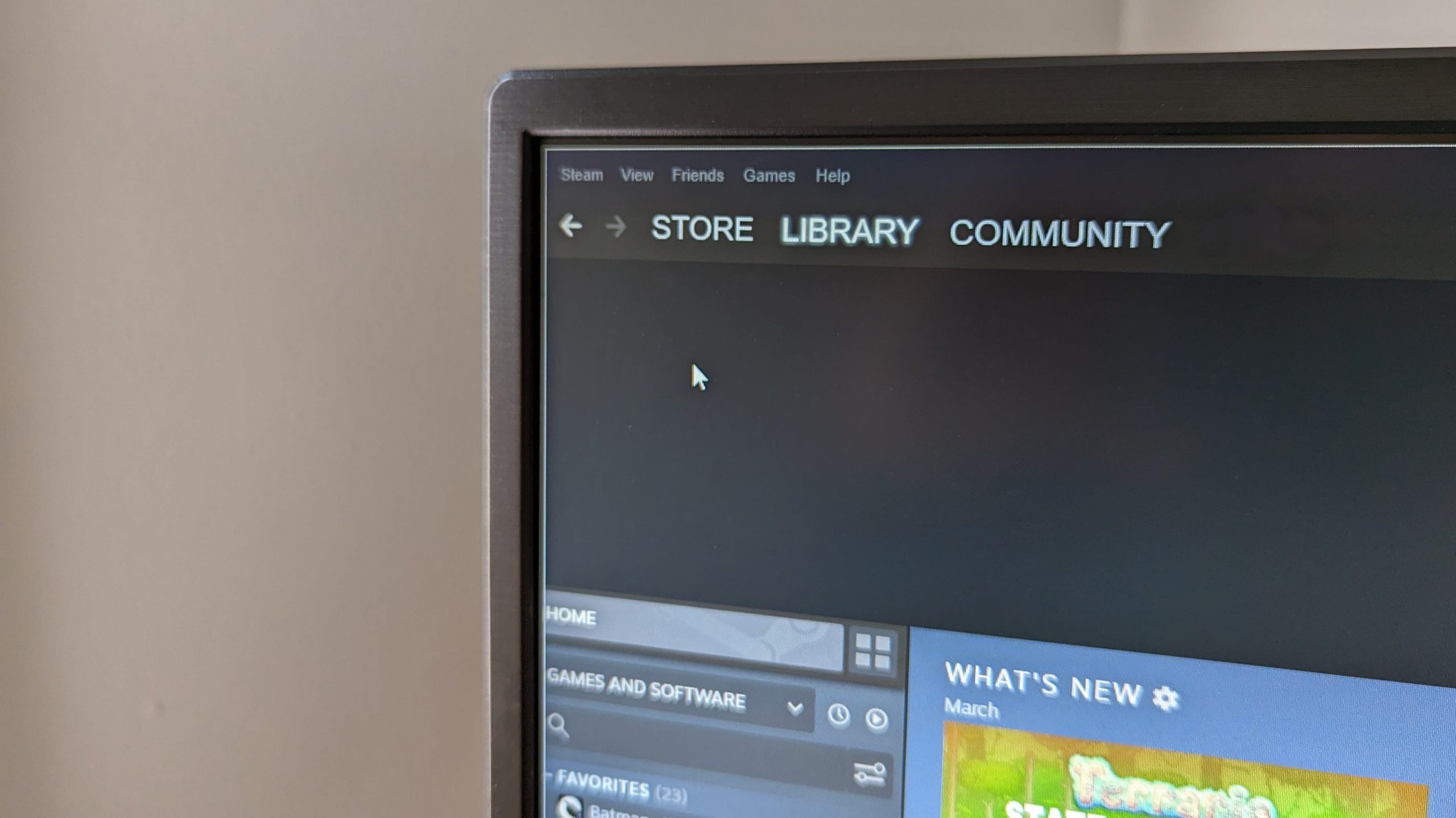- Allez dans Steam > Paramètres > Interface.
- Décochez la case « Activer le rendu accéléré par GPU dans la vue Web ».
- Enregistrez vos modifications en cliquant sur « OK ».
- Redémarrez Steam.
Votre bibliothèque Steam s’éloigne de votre curseur lorsque vous essayez de le survoler ? Vous avez peut-être également remarqué que les promotions du magasin Steam apparaissent sous forme de fenêtres vides. Ce problème gênant peut sembler être une mauvaise farce, mais la solution est simple.
Comment réparer une bibliothèque Steam qui s’enfuit
L’arrêt de votre bibliothèque Steam dans son élan ne nécessite que la désactivation du rendu Web accéléré par le GPU. Pour ce faire, dans la barre de menus supérieure de Steam, accédez à Steam > Paramètres.

Cliquez ensuite sur l’onglet « Interface ».

Dans les paramètres de l’interface de Steam, recherchez la bascule « Activer le rendu accéléré par GPU dans la vue Web (requiert un redémarrage) » et décochez cette case.

Cliquez sur OK en bas du menu Paramètres pour enregistrer votre choix. Étant donné que le basculement du paramètre nécessite le redémarrage du client Steam pour prendre effet, Steam vous invitera à le faire immédiatement. À moins que vous n’ayez des jeux en cours d’exécution que vous devez d’abord enregistrer, continuez et cliquez sur « Redémarrer Steam ».

Lorsque le client Steam se relance, le tour est joué, votre bibliothèque Steam reste en place et vous pouvez à nouveau parcourir vos jeux Steam !

Questions fréquemment posées:
Qu’est-ce que l’accélération GPU ?
Comme l’accélération matérielle dans Chrome, cette fonctionnalité permet au client Steam d’utiliser votre carte graphique pour travailler plus efficacement lors du rendu de vidéos et d’autres éléments graphiques pendant que vous naviguez. Parfois, l’accélération GPU tourne mal, provoquant des erreurs graphiques (comme des éléments exécutés à partir de votre souris) ou même des plantages.
La désactivation de l’accélération GPU affectera-t-elle mon expérience ?
Vous remarquerez peut-être des vitesses de navigation légèrement plus lentes lors de l’utilisation du client Steam ou des temps de chargement vidéo accrus. L’accès à votre bibliothèque Steam, cependant, vaut bien le compromis. Dans tous les cas, vous pouvez être assuré que la désactivation du rendu accéléré par GPU dans le client Steam n’affectera en rien le gameplay.
Bien sûr, vous pouvez toujours essayer de réactiver l’accélération GPU plus tard, après une autre mise à jour Steam, pour voir si le problème a été corrigé.
EN RAPPORT: 10 fonctionnalités Steam que vous devriez utiliser